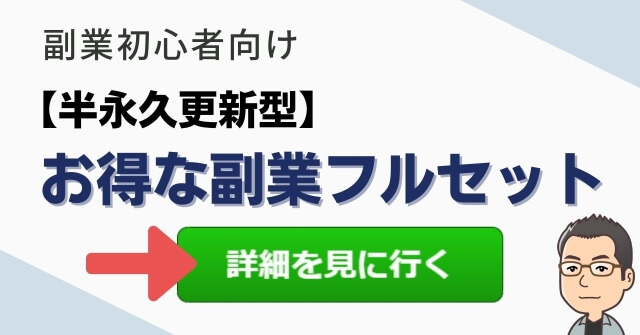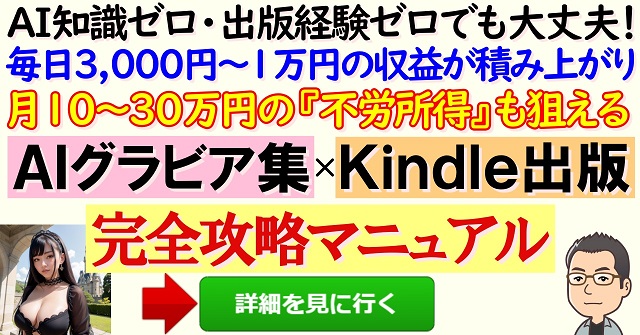※2022年2月現在、SIMO-R1の公式サイトが閉鎖(?)、ヤフオクにも新品が出品されていない状態です
※そのため、SIMO-R1を購入するにはAmazon、ヤフオク、メルカリで中古品を買うしか方法がありません
『SIMO-R1(ディスク修復機)』とは?
CD、DVD、ゲームなどのディスク読み取り面についたキズを修復する(リペアする)ディスク研磨機の名称です。
一般的に業務用のディスク研磨機は導入に数十万円~することがありますが、『SIMO-R1』は本体+消耗品が1万数千円とお手頃価格で導入することができます。
価格の割には性能も非常に高く、よほど深いキズでなければ、9割以上のキズは回復できます。
また、一般的なCD、DVDだけでなく、8cmCD、PS2やWiiなどのゲームソフト、ブルーレイディスクも研磨できます。
Q: 8cmのシングルCDやDVDは研磨できるの?
A:はい、できます。
SIMO-R1の上部カバーに二つの研磨パッド止めがあります。12cmのディスクの場合、左側の研磨パッドがディスクの内側を磨き、右側の研磨パッドが外側を磨く仕組みになっております。そのため、一つだけ(左側)使用していただくと、8cmのディスクも問題なく研磨できます。Q: PS2、Wiiなどのディスクは研磨できるの?
A: はい、できます。
Q: ブルーレイディスクは研磨できるの?
A: 新品のような状態に回復させるのは困難ですが、
読込み機能の回復は可能です。
『SIMO-R1(ディスク修復機)』はどこで買えるの?
『SIMO-R1』は現在、ヤフオクで購入することができます。
⇒ 2022年2月現在、新品の出品在庫が無い状態です
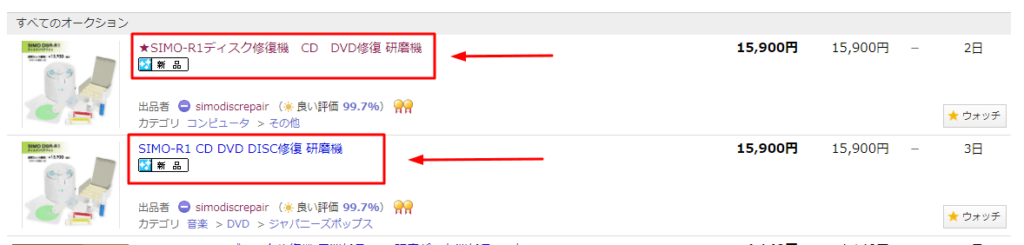
こちらは公式の販売先であるSIMO TECH社が販売している商品です。
公式サイトにもヤフオクでの販売を明記しています。
日本のお客様へお世話になっております。申し訳ございませんが、円が安く消費税もプラスされるため、弊社が日本に支社として営業が出来ませんでした。
現在弊社は商品をYahoo!オークションのみでの販売しかありません。陳さんは弊社の代理人としてお客様に精一杯、サービス提供をします。
もし機器の本体か消耗品に関しての質問等があれば、弊社のメールアドレスへメールを送って頂ければ問い合わせが出来ます。
※現在、公式サイトからは購入できません。
以前は楽天に公式販売ショップがありましたが、今は無くなってしまいました。
一応、Amazonでも売っていますが・・・
こちらは公式販売でない上に、価格もヤフオクに比べると高いです。
買う理由は何一つないので、必ずヤフオクで購入しましょう。
⇒ 現状ではAmazon、ヤフオク、メルカリなどから中古品を購入するしか方法はありません
『SIMO-R1(ディスク修復機)』の上手な使い方
1.使用の際の注意点
SIMO-R1本体を新品で購入するとこのような取説(マニュアル)が付いてきます。
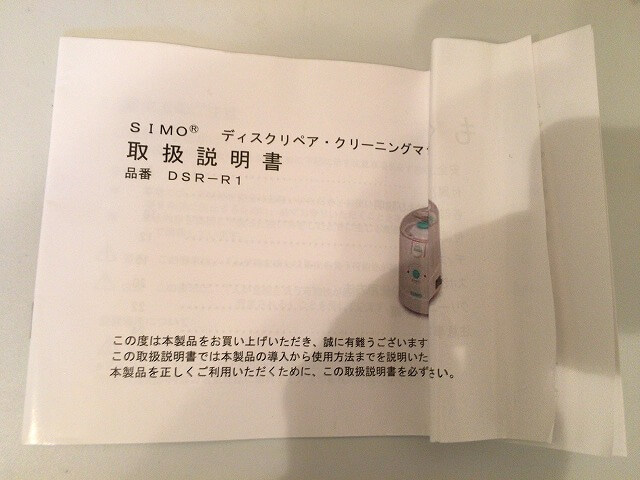
取説に使用方法など書かれていますが、マニュアル通りの方法でディスク研磨を行うのはあまりオススメしません。
なぜかというと、マニュアルの方法ではやや過剰研磨になる場合があるからです。
消耗品の消費量も多くなるため、以下でオススメする方法で行うと良いでしょう。
※下記手順でも問題なく研磨できることを確認済みですが、マニュアルに書かれているやり方とは違うので、最終的には自己責任でお願いします
2.薄いキズや汚れを修復する場合
【用意するもの】
・SIMO-R1本体
・キズを修復したいディスク
・白色研磨パッド2枚
・青色研磨パッド2枚
・修復クリーム(白色)
・ディスククリーナー液
・クリーニングクロス(青い布)

【手順1】
ディスクの汚れを取るために、読み取り面にクリーナー液を吹きかけて、クリーニングクロスで拭き取ります。
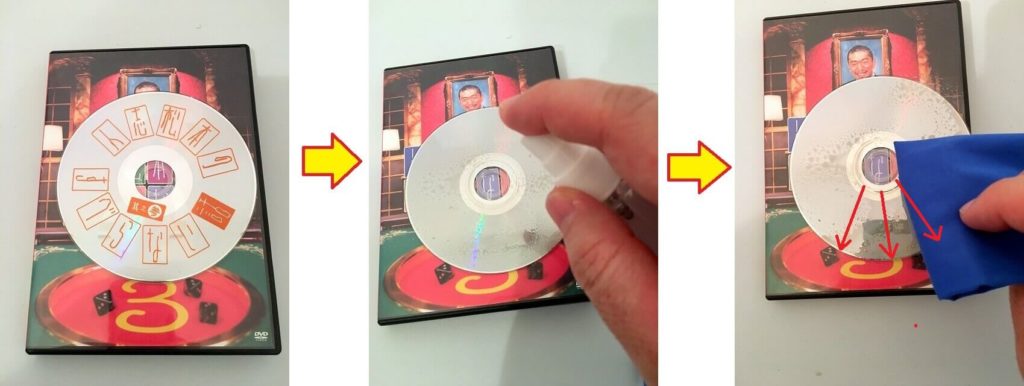
クロスで拭き取るときは、必ず中心部から外に向けて拭き取りましょう。
※それ以外の方向だとディスクにキズが付く恐れがあります。
【手順2】
中央のディスク固定ネジを取り外し、ディスクの読み取り面を上にしてセットします(左図)
ディスクをセットする前に透明ディスクパッドをセットするのを忘れないように(右図)
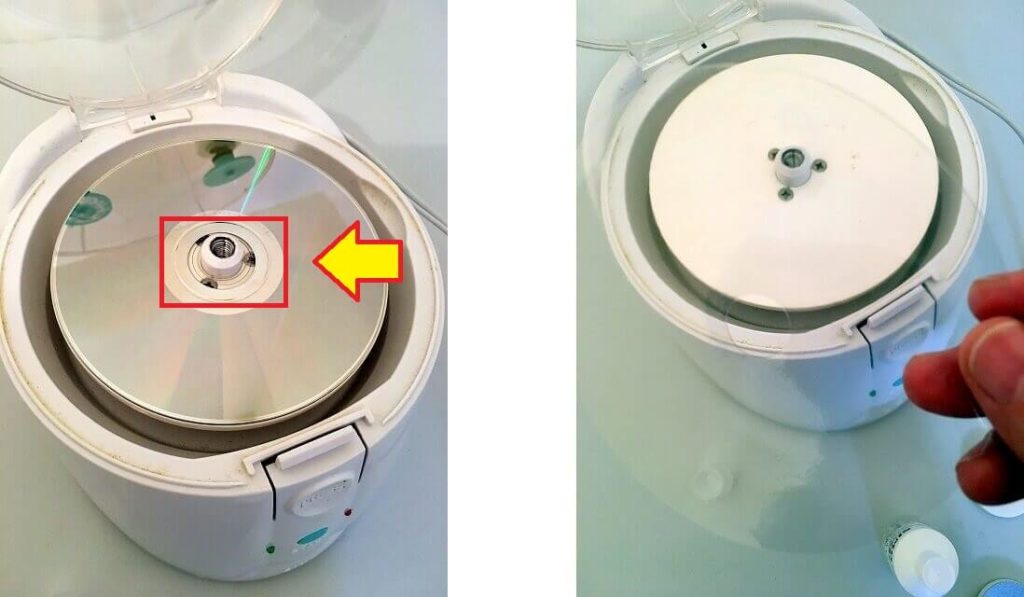
研磨したいディスクをセットしたら、ディスク固定ネジを付けます。
【手順3】
白色研磨パッド2枚をセットします
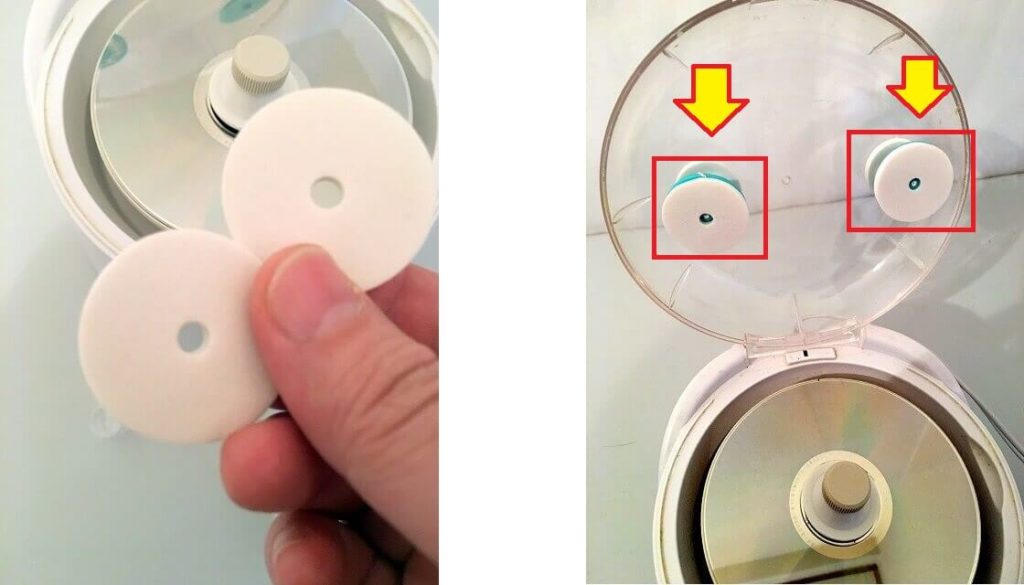
【手順4】
修復クリーム(白色)を研磨パッドにつけます(つけ過ぎないよう気を付けます)
画像の量ぐらいで十分です。
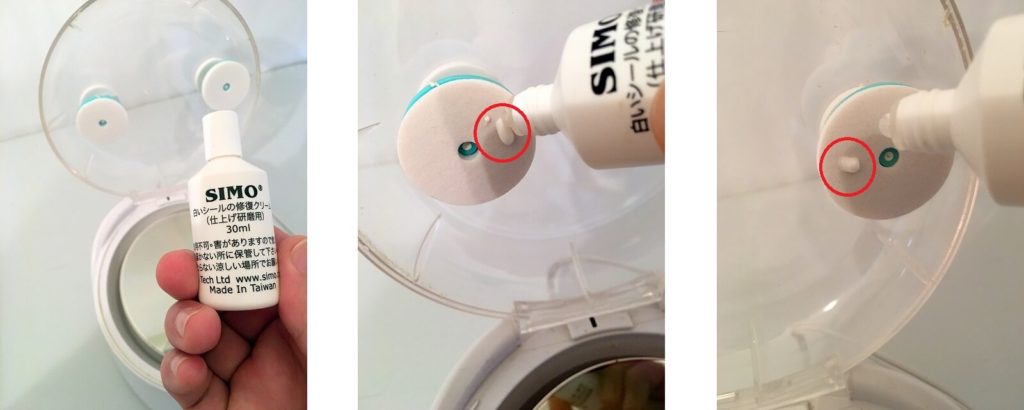
【手順5】
本体のふたを閉め、電源をONにします。ディスクが回転し始めます。
※ディスクが回転しない場合は一旦電源をOFFにして、「ディスクの位置を変える」「ディスク固定ネジを少し緩める」を試してください

回転スタートから数秒待つと、ディスクが自動で止まります。
【手順6】
ディスクのキズが取れているか確認します。

キズがまだ残っているようなら、もう一度パッドに修復クリームを付けて研磨します。
※やり過ぎると逆に良くないので、1枚のディスクで2~3回程度に留めておきましょう
【手順7】
白色パッド⇒青色パッドに取り替えます
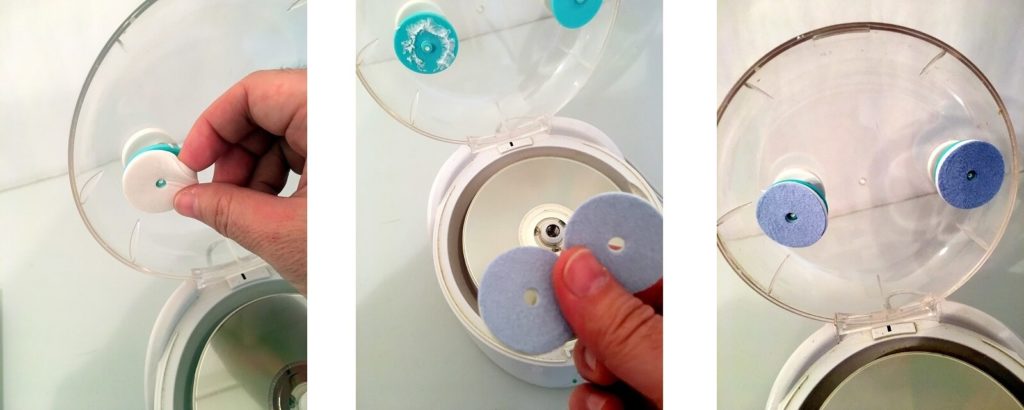
【手順8】
もう一度クリーナー液をディスクに吹きかけます。
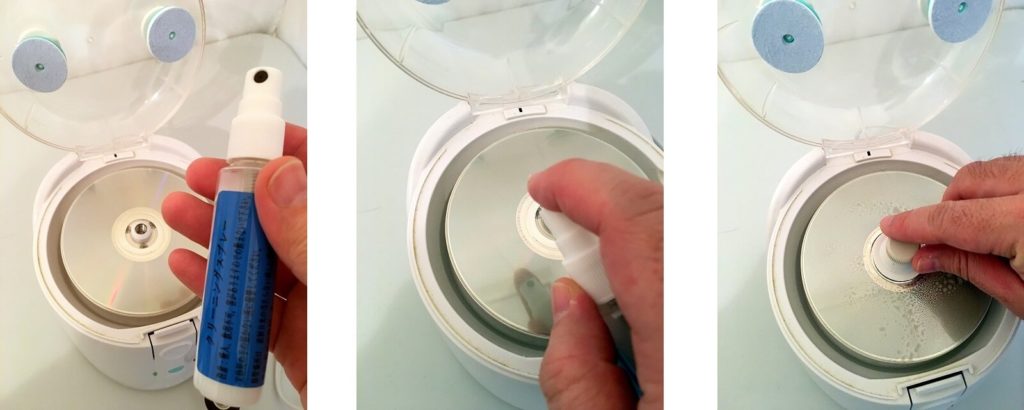
【手順9】
ディスク固定ネジを閉めて、ふたを閉めたら電源ONにします。

【手順10】
ディスクを取り出し、クリーニングクロスで水滴を拭き取ります。
最初と同じように中心部⇒外で拭き取ります。
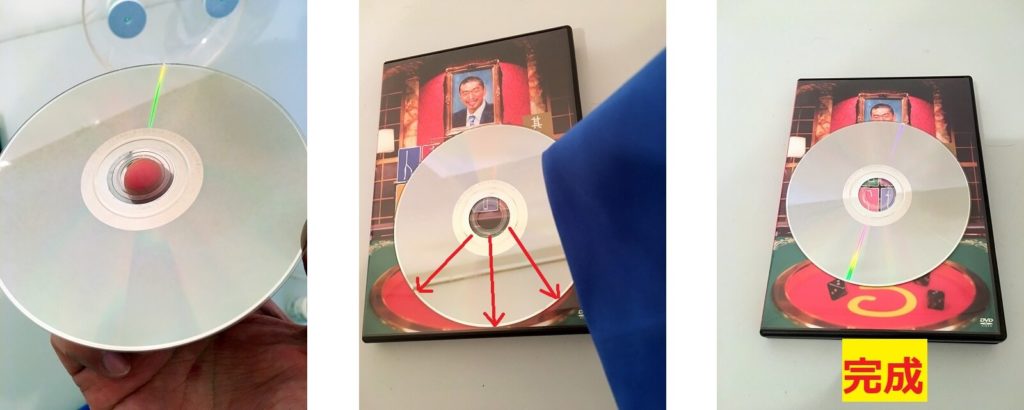
以上で完成です。
3.深めのキズを修復する場合
【用意するもの】
・SIMO-R1本体
・キズを修復したいディスク
・黄色研磨パッド2枚
・白色研磨パッド2枚
・青色研磨パッド2枚
・修復クリーム(黄色)
・修復クリーム(白色)
・ディスククリーナー液
・クリーニングクロス(青い布)

【手順1】
ディスクの汚れを取るために、読み取り面にクリーナー液を吹きかけて、クリーニングクロスで拭き取ります。
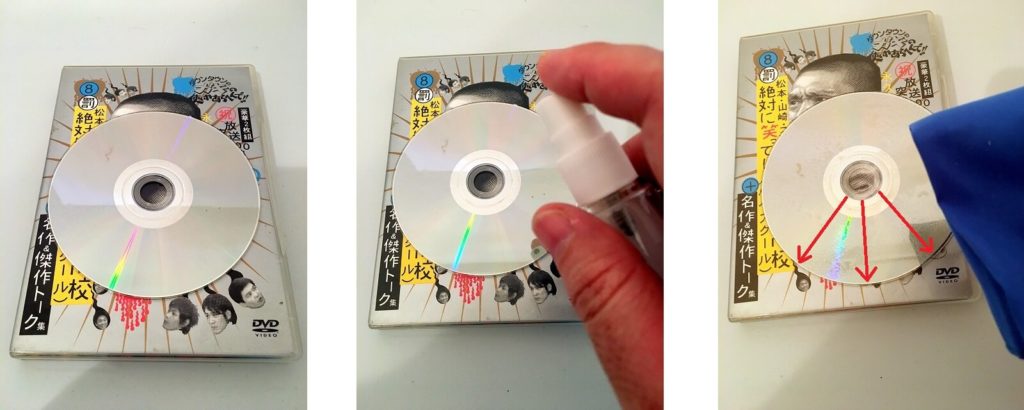
クロスで拭き取るときは、必ず中心部から外に向けて拭き取りましょう(画像右)
※それ以外の方向だとディスクにキズが付く恐れがあります。
【手順2】
中央のディスク固定ネジを取り外し、ディスクの読み取り面を上にしてセットします(画像左)
ディスクをセットする前に透明ディスクパッドをセットするのを忘れないように(画像右)
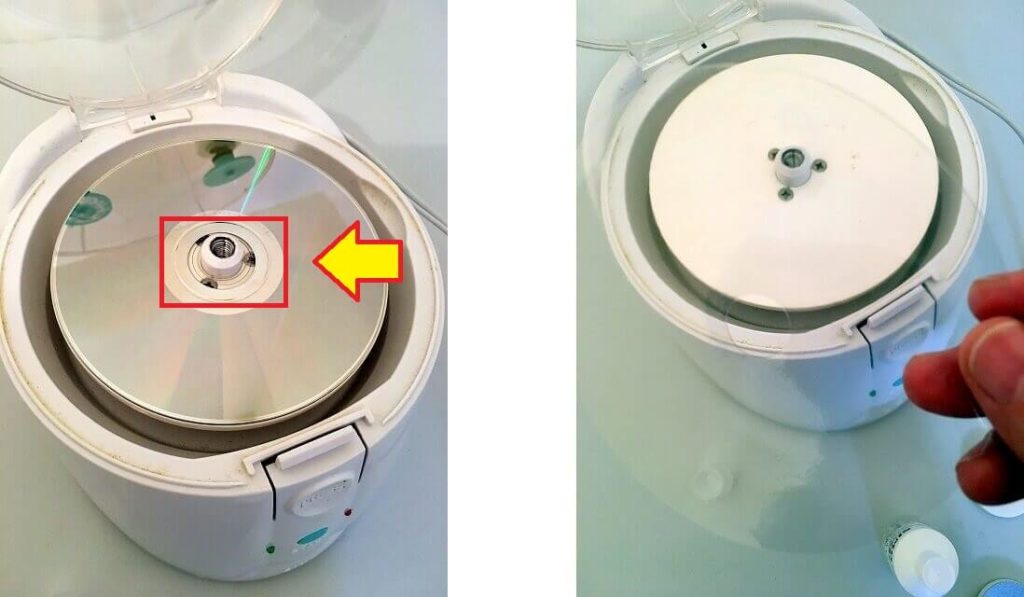
ディスク固定ネジを付けます。
【手順3】
黄色研磨パッドをセットします。
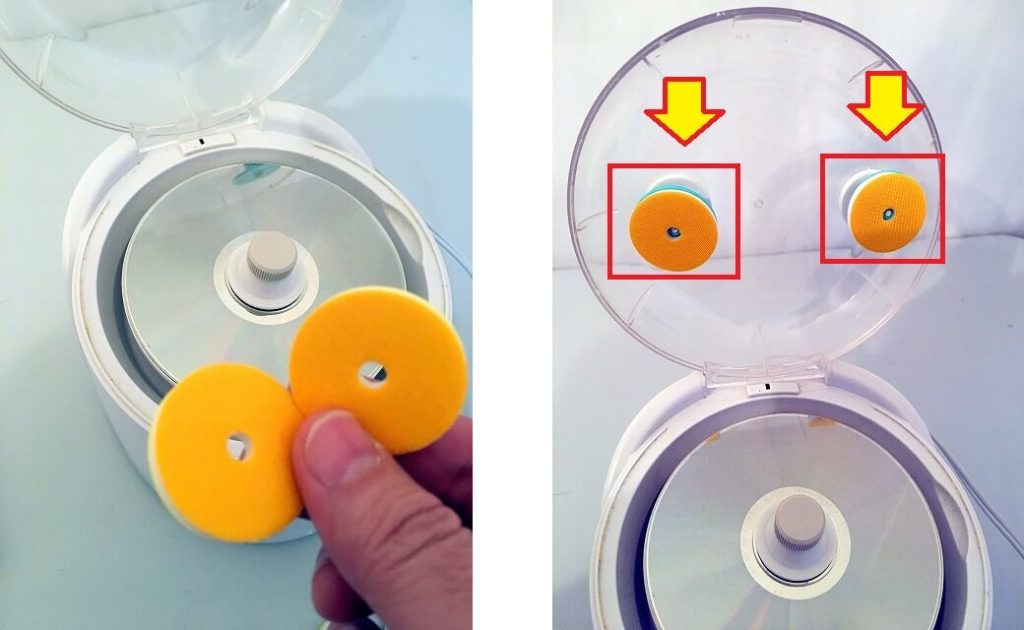
【手順4】
修復クリーム(黄色)を研磨パッドにつけます(つけ過ぎには注意しましょう)
画像はやや失敗例です。もう少し量は少なくて十分です。
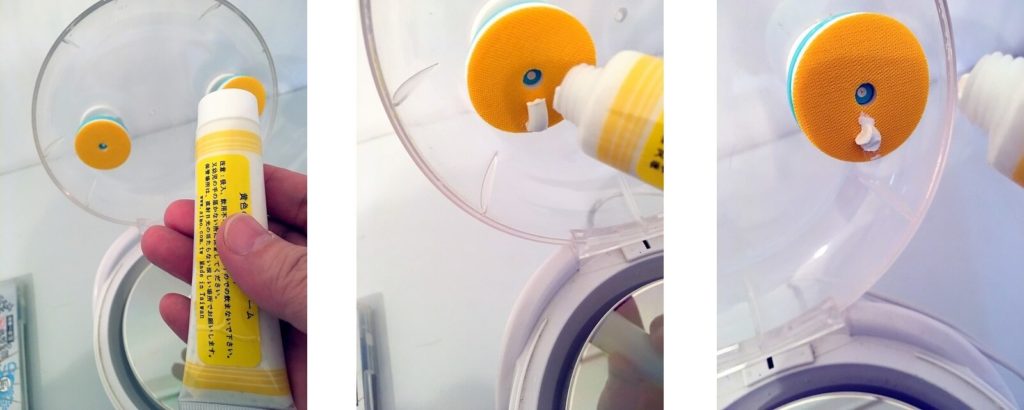
【手順5】
本体のふたを閉め、電源をONにします。ディスクが回転し始めます。
※ディスクが回転しない場合は「ディスクの位置を変える」「ディスク固定ネジを少し緩める」を試してください

数秒待つと、ディスクの回転が自動で止まります。
【手順6】
ディスクを確認します。

黄色のクリームを使うと、写真のようにクリーム跡が残っていることがほとんどのため、綿棒で除去します。
※黄色クリームの量を少なくすると、クリーム跡も少なくなります
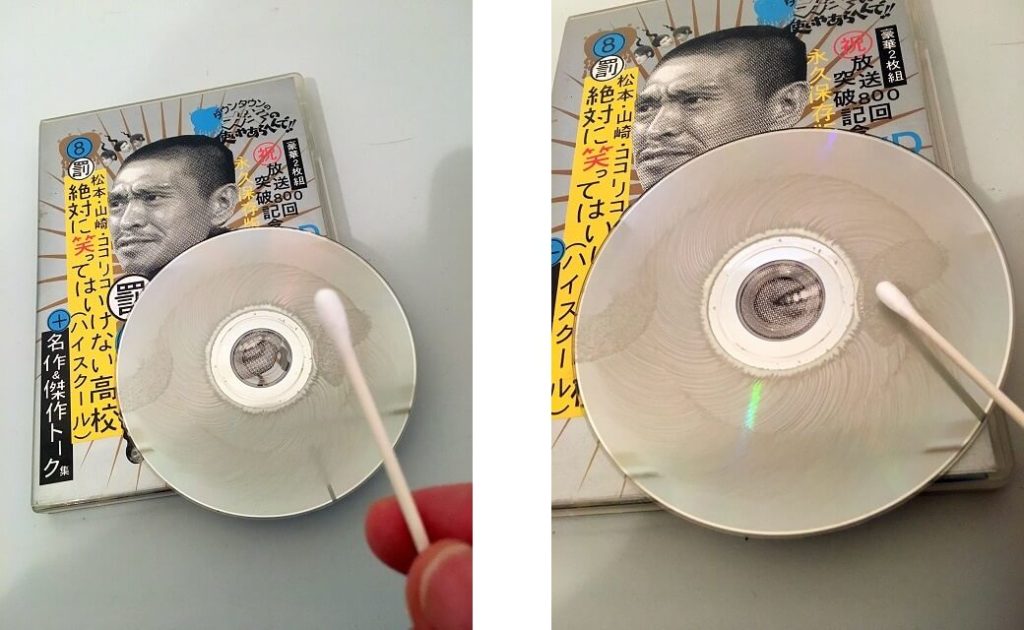
【手順7】
黄色パッド⇒青色パッドに付け替えます。
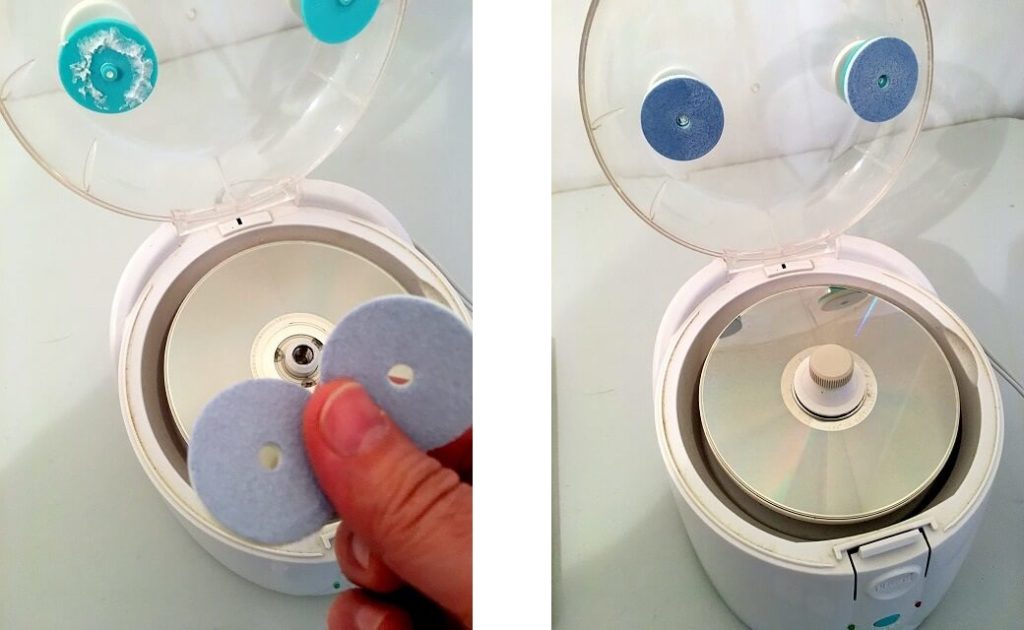
【手順8】
クリーナー液をディスクに吹きかけます。
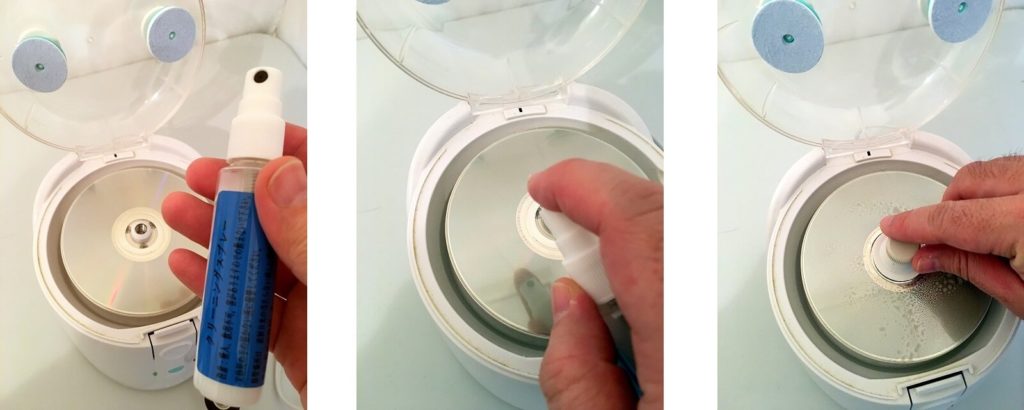
【手順9】
ディスク固定ネジを閉めて、ふたを閉めたら電源ONにします。

【手順10】
ディスクを取り出し、クリーニングクロスで水滴を拭き取ります。
最初と同じように中心部⇒外の順で拭き取ります。
※黄色パッド⇒白色パッドの順で行うと、クリーム跡が残ったままになるため、必ず青色パッドのクリーニングを1回間に挟んでください
【手順11】
白色研磨パッドをセットします。
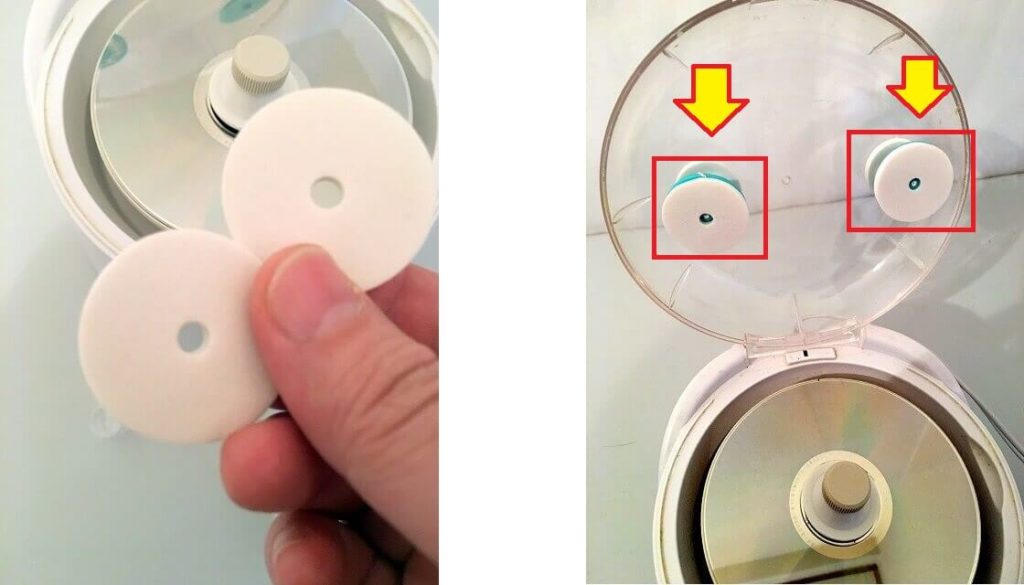
【手順12】
修復クリーム(白色)を研磨パッドにつけます(つけ過ぎないよう気を付けます)
画像の量ぐらいが適正です。
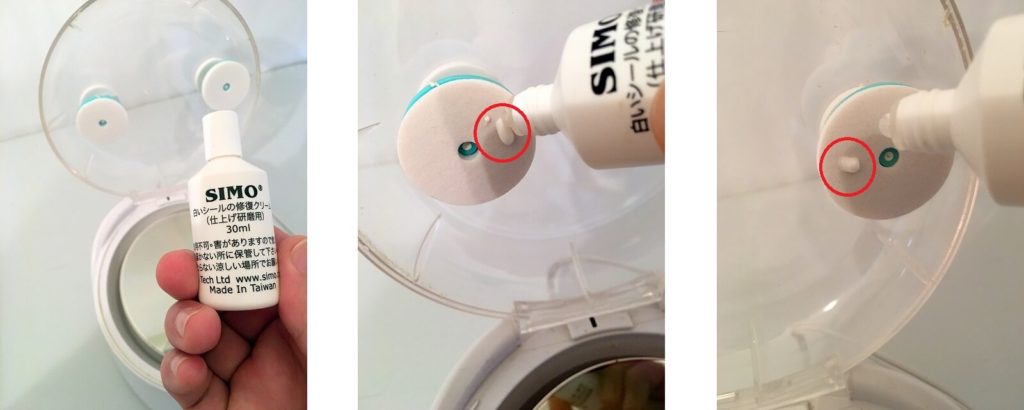
【手順13】
本体のふたを閉め、電源をONにします。ディスクが回転し始めます。
※ディスクが回転しない場合は「ディスクの位置を変える」「ディスク固定ネジを少し緩める」を試してください

数秒待つと、ディスクの回転が自動で止まります。
【手順14】
ディスクのキズが取れているか確認します。

キズがまだ残っているようなら、もう一度修復クリームを付けて研磨します。
※やり過ぎると逆に良くないので、1枚のディスクにつき2~3回程度に留めておきましょう
【手順15】
白色パッド⇒青色パッドに取り替えます
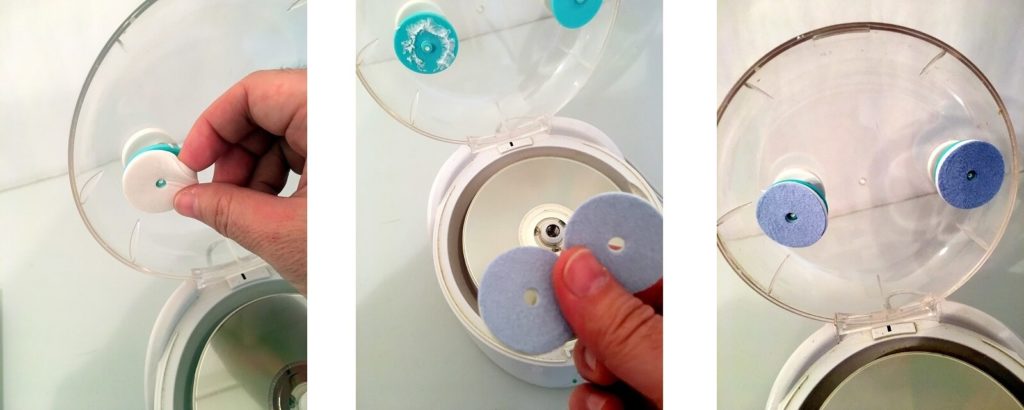
【手順16】
もう一度クリーナー液をディスクに吹きかけます。
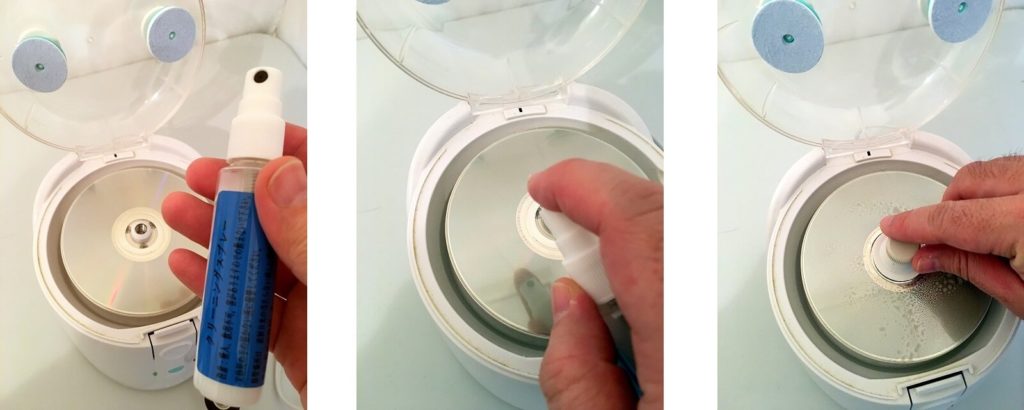
【手順17】
ディスク固定ネジを閉めて、ふたを閉めたら電源ONにします。

【手順18】
ディスクを取り出し、クリーニングクロスで水滴を拭き取ります。
最初と同じように中心部⇒外で拭き取ります。
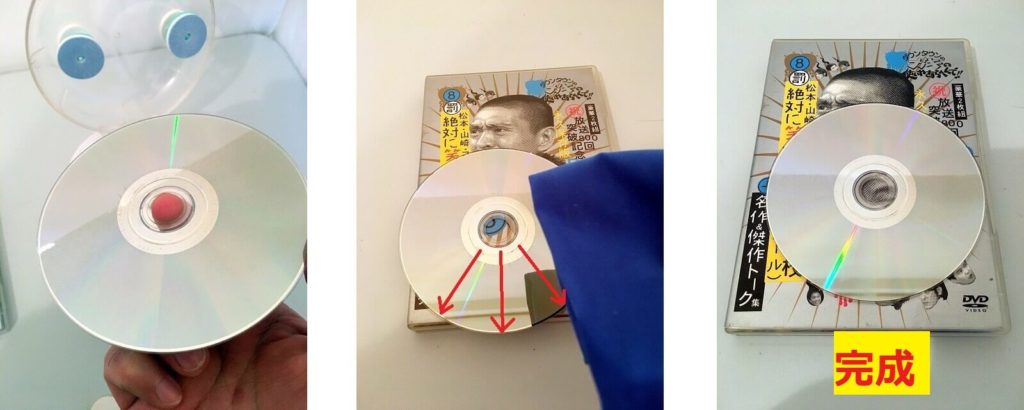
以上で完成です。
4.ちょっとした小ワザと注意点
■1.ディスククリーナー液は100均のアルコール除菌スプレーで代用できます
クリーナー液は単品だと結構高いので、コストを抑えるためにもアルコールスプレーで代用しましょう。
■2.黄色パッド、白色パッドでの研磨は2回連続で行うと効率が良い
修復クリームをつける⇒研磨する⇒クリームを付ける⇒研磨する・・・
だと効率が悪いため、
修復クリームを付ける⇒研磨する⇒研磨する
とすると、効率が良いです。
■3.赤色の修復クリームはほぼ使いません
深いキズの場合、赤色修復クリームを使うようマニュアルにも書いてありますが、研磨力が強いため、使うと逆にディスクをキズ付けてしまう可能性があります。
黄色クリームで取れないほどの深いキズのディスクは滅多に扱わないと思うので、赤色を使う機会はほとんどありません。
『SIMO-R1(ディスク修復機)』の消耗品の購入方法
消耗品の購入方法はこちらの記事にまとめてありますので、参考にしてみてください。
↓↓

まとめ
今回はSIMO-R1の購入方法と上手な使い方について紹介しました。
中古CD、DVDを扱うせどらーであれば、SIMO-R1を使ってディスクを修復することで、利益率のアップが見込めます。
長く使える商品ですので、1台持っておくと非常に便利です。
ぜひ、役立ててみてください。
それでは、最後までお読みいただきありがとうございました。
【せどり初心者向け】おすすめ記事5選